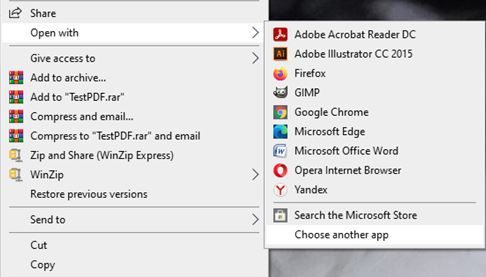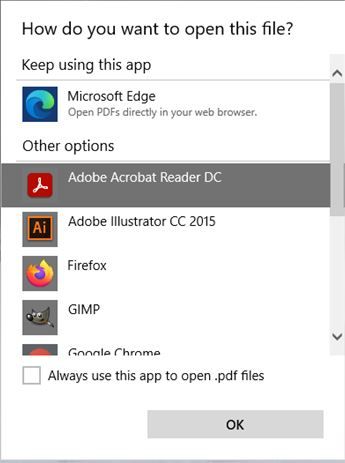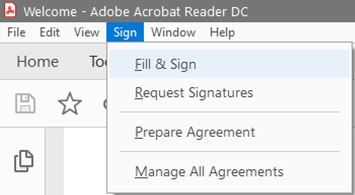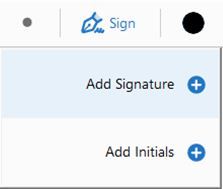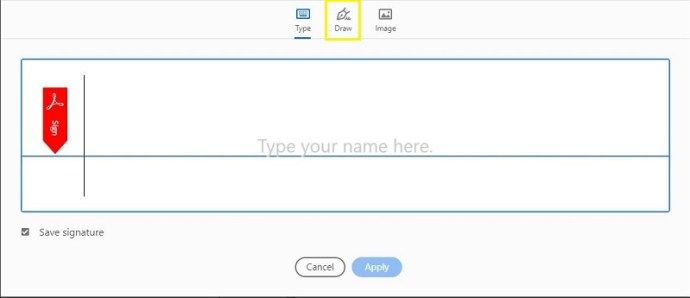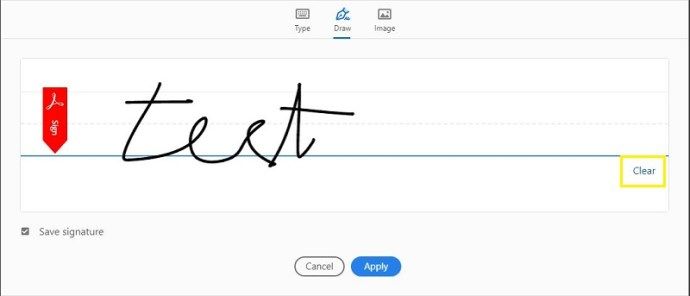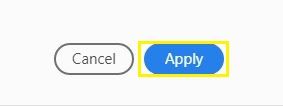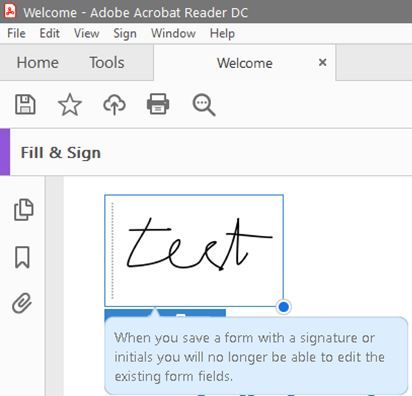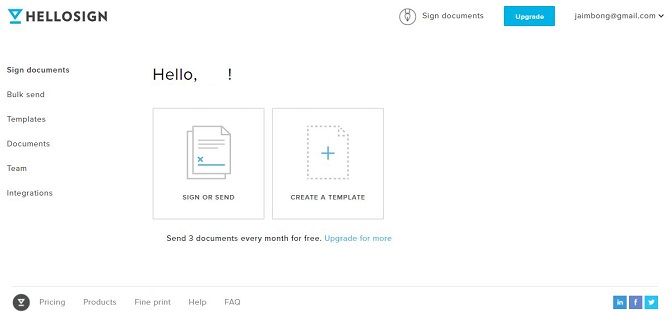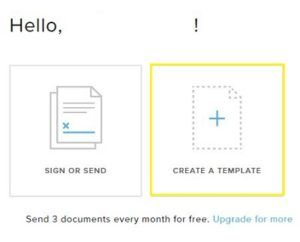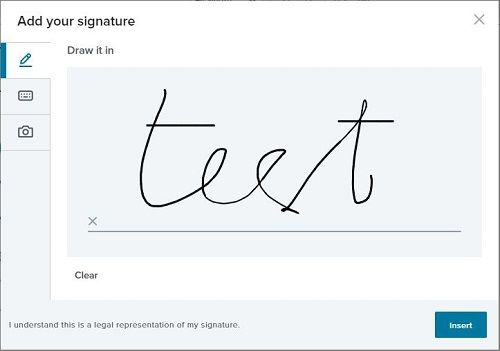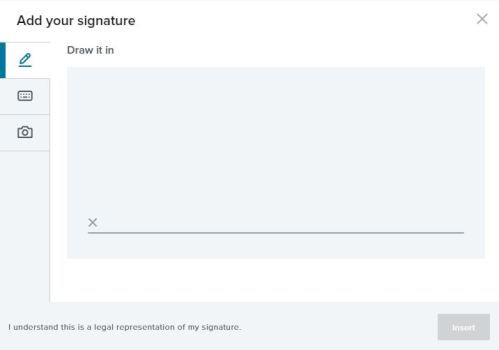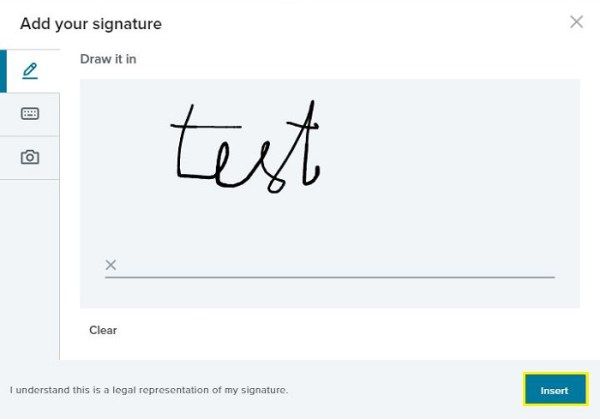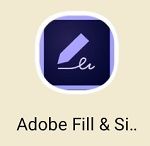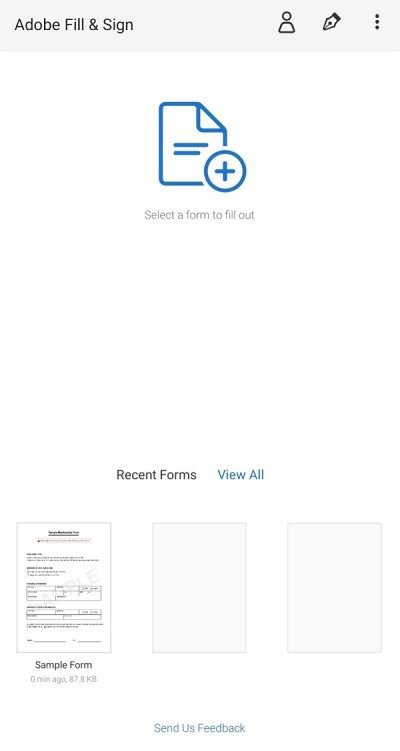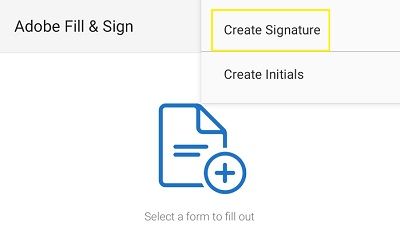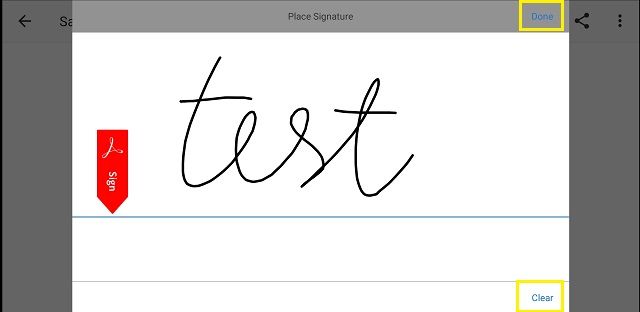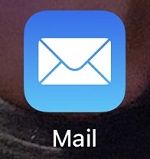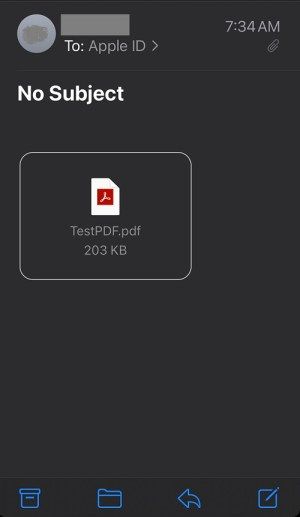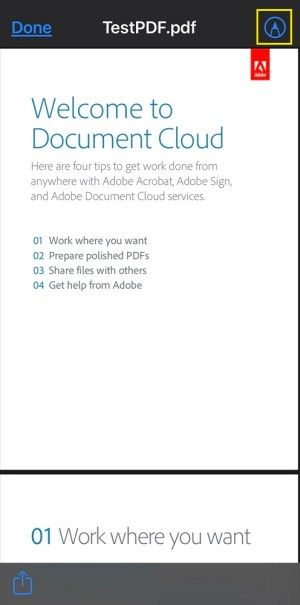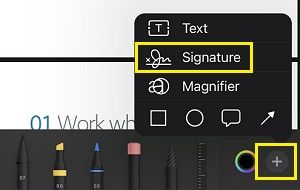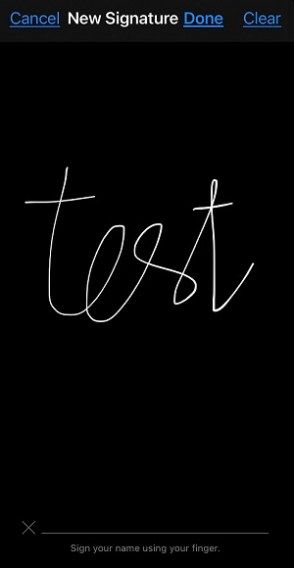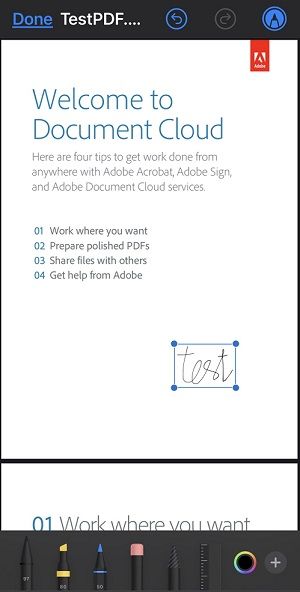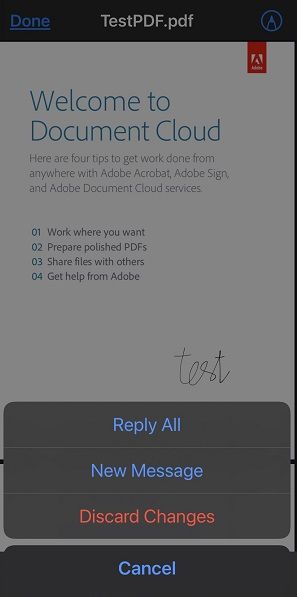Con tantos productos digitales disponibles en la actualidad, las personas pueden hacer muchas cosas en sus computadoras y dispositivos móviles. Una de esas acciones es firmar documentos PDF de forma digital.
Al agregar firmas digitales a los documentos, se ahorra esa rutina de impresión, firma, escaneo y envío. Puede simplemente agregar su firma y hacer lo que tenga que hacer con el documento.
Firma de sus documentos PDF
Antes que nada, es importante tener en cuenta que hay dos tipos diferentes de firmas que puede utilizar:
- Firma digitalizada
- Firma digital
Una firma digitalizada es aquella que firma con un mouse, pantalla táctil o lápiz digital. Es bastante similar a firmar con un bolígrafo en la vida real. La única diferencia es que está utilizando un dispositivo digital para digitalizar su firma.
Muy diferente a lo anterior es la firma digital. También puede ser una forma mucho más segura de firmar cualquier cosa digitalmente. Puede usarlo no solo para documentos PDF, sino también para cualquier otro tipo de firma digital. Para poder hacerlo, primero deberá poseer una firma digital calificada.
Una firma digital es una impresión de su nombre legal en uno de sus documentos. Solo las Autoridades de certificación registradas oficialmente pueden emitir firmas digitales calificadas. Eso es para asegurarse de que su firma se adhiera a los estrictos protocolos PKI (Infraestructura de clave pública).
Para el alcance de este artículo, aprenderá cómo agregar una firma digitalizada a sus documentos PDF.
Cómo firmar digitalmente un PDF desde una Mac
La mejor manera de firmar un documento PDF en Mac es usar la aplicación Vista previa. Gracias a la integración para firmar documentos, no es necesario instalar aplicaciones adicionales.
- Abra el PDF que desea firmar. Esto debería iniciar automáticamente la aplicación Vista previa en su Mac.
- En el menú superior de la aplicación, haga clic en el icono que parece una caja de herramientas.
- Esto abrirá una nueva barra de herramientas debajo. Haga clic en el icono Firmar para continuar. Es el que parece una firma.
- Haz clic en Trackpad.
- Ahora usa el trackpad de tu Mac para dibujar tu firma. Si no le gusta cómo se ve la firma, haga clic en el botón Borrar para comenzar de nuevo.
- Una vez que esté satisfecho con su firma, haga clic en Listo.
- Ahora puede seleccionar su firma haciendo clic en el icono Firmar y colocarla en cualquier lugar de su documento PDF.
- Finalmente, haga clic en Archivo y luego en Guardar para guardar el PDF firmado.

Si prefiere utilizar Adobe Acrobat Reader, también puede hacerlo. Como puedes imaginar, el proceso es básicamente el mismo en todas las plataformas, para lo cual puedes consultar el siguiente apartado.
Cómo firmar digitalmente un PDF desde una PC con Windows
Aunque hay varios lectores de PDF, Adobe Acrobat Reader DC demuestra ser el mejor para firmar documentos. Como aplicación oficial de PDF, es de uso gratuito y viene con muchas funciones útiles. Si no lo tiene en su computadora, puede instalarlo en Sitio web de Adobe .
convertir un archivo wav a mp3
Para agregar una versión digitalizada de su firma, siga los pasos a continuación.
- En el Explorador de archivos, abra el documento PDF. Si ha asociado otro lector de PDF de forma predeterminada, siga los siguientes pasos:
- Haz clic derecho en tu archivo PDF.
- Haga clic en Abrir con y luego en Elegir otra aplicación.
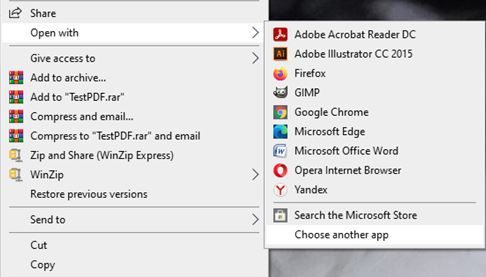
- Haga clic en Adobe Acrobat Reader DC en la lista de aplicaciones disponibles.
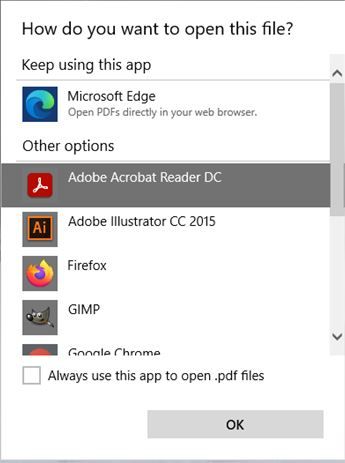
- Haga clic en la pestaña Firmar en el menú superior y luego en Rellenar y firmar.
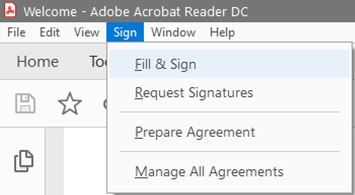
- Esto agregará la barra de herramientas Rellenar y firmar justo encima de su documento. Haga clic en el icono Firmar. Es el que parece la punta de un bolígrafo.

- Haga clic en Agregar firma.
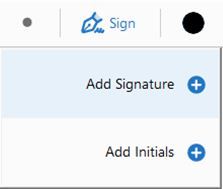
- Esto abre la ventana emergente de la firma. Acrobat Reader puede sugerir una firma genérica basada en su nombre. Si no desea utilizar el genérico, también puede crear su propia firma. Para hacerlo, haga clic en Dibujar en el menú superior de la ventana emergente.
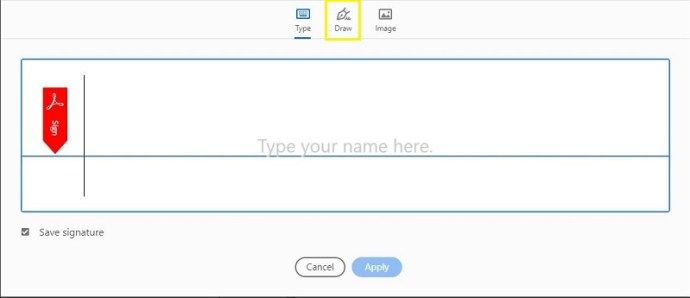
- Ahora simplemente use su mouse para dibujar su firma, tal como lo haría con un lápiz y papel. Haga clic en Borrar en la esquina inferior izquierda de la ventana de la firma si se equivoca.
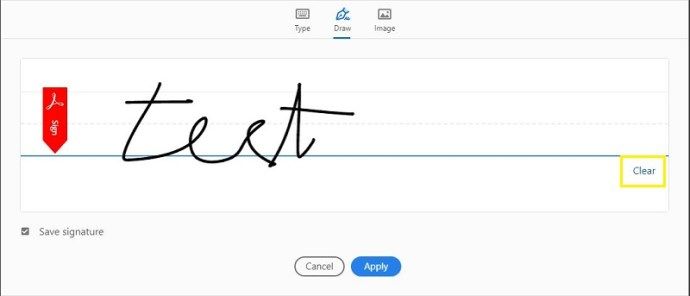
- Una vez que esté satisfecho con el aspecto de su firma, haga clic en el botón Aplicar en la parte inferior de la ventana.
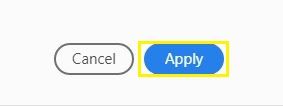
- Ahora puede usar su mouse para mover la firma. Para ponerlo donde lo desee en su PDF, simplemente haga clic una vez y listo.
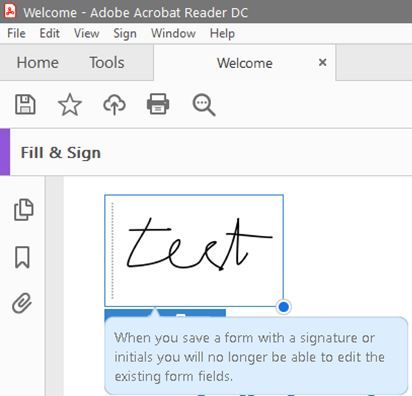
Cómo firmar digitalmente un PDF desde una Chromebook
Para firmar digitalmente documentos PDF en un Chromebook, puede usar algunas de las aplicaciones de terceros para hacerlo. Uno de los más populares es el HolaSign aplicación. Viene con una aplicación de Chrome que se integra con Google Drive, por ejemplo. Aunque no es completamente gratuito, te permite firmar hasta tres documentos al mes sin cargo.
- Abra la aplicación HelloSign en su Chromebook.
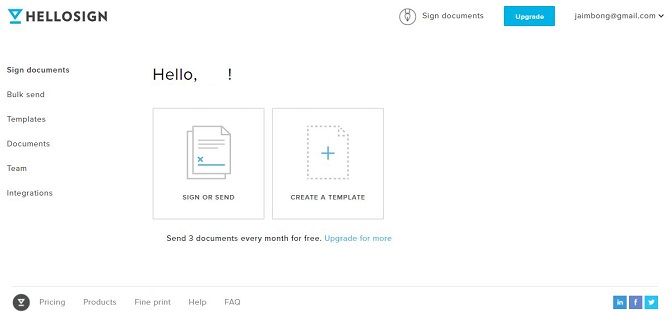
- Haga clic en el botón Crear una plantilla.
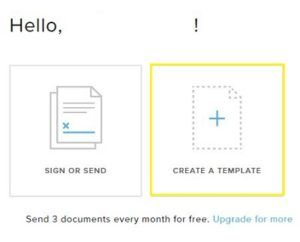
- Aparece la ventana emergente Crear firma. Haz clic en Dibujarlo en el menú de la izquierda.
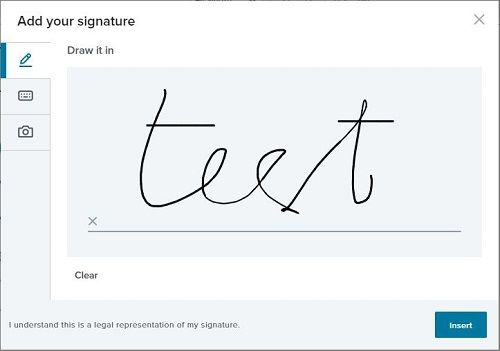
- Ahora dibuja tu firma con un mouse. Si no le gusta cómo se ve su firma, haga clic en Borrar debajo del campo de la firma y comience de nuevo.
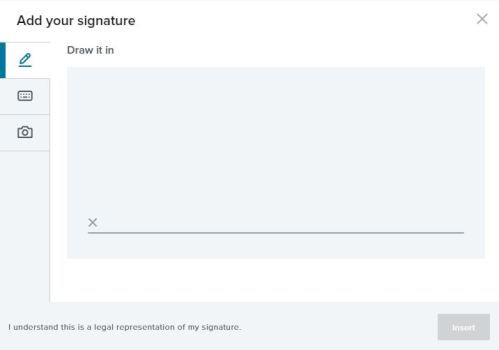
- Una vez que tenga la firma de su agrado, haga clic en el botón Insertar en la esquina inferior izquierda de la ventana emergente.
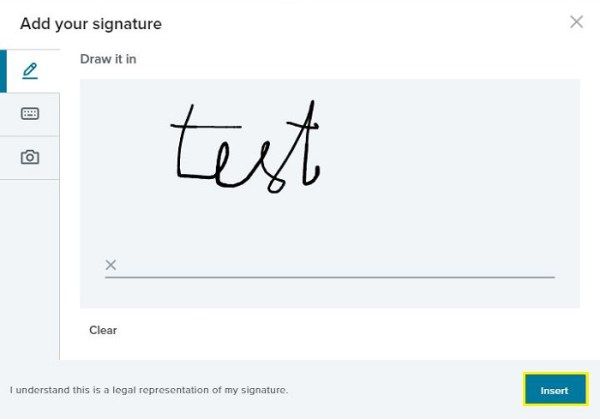
- Esto agregará su firma a su PDF. Ahora guarda tu documento y eso es todo.
Además de HelloSign, existen otras aplicaciones de terceros que también puedes probar. Algunos de los más populares incluyen DocuSign y Firmar ahora . Es posible que desee probarlos todos y ver cuál funciona mejor para usted.
Cómo firmar digitalmente un PDF desde un dispositivo Android
La firma de documentos PDF digitalmente en Android requiere una aplicación de terceros. Por el momento, la mejor opción para el trabajo es la aplicación Rellenar y firmar de Adobe. Además, no limita la cantidad de documentos que puede firmar gratis en un mes. Antes de continuar, instale la aplicación desde Google Play .
- Abra la aplicación Rellenar y firmar en su dispositivo Android.
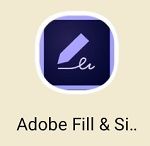
- Dentro de la aplicación, elija el documento PDF que le gustaría firmar.
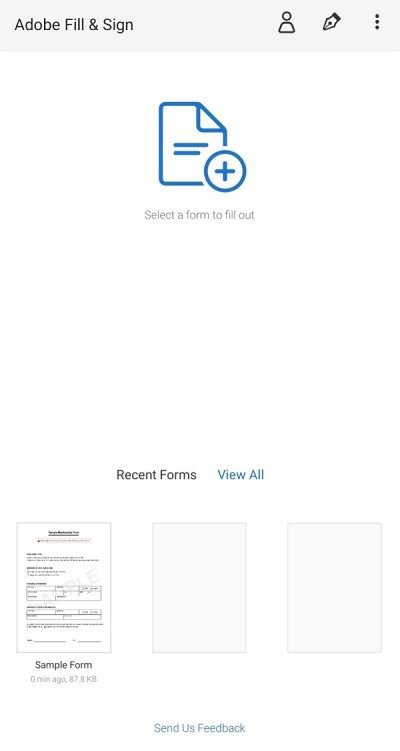
- Toque el icono Firmar en la esquina superior izquierda de la pantalla. Es el que parece la punta de un bolígrafo.

- Haga clic en Crear firma.
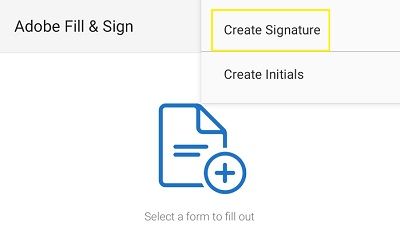
- Ahora cree su firma arrastrando el dedo por la pantalla. Si no está satisfecho con su apariencia, haga clic en Borrar y vuelva a intentarlo. Una vez que obtenga la firma que le gusta, toque Listo.
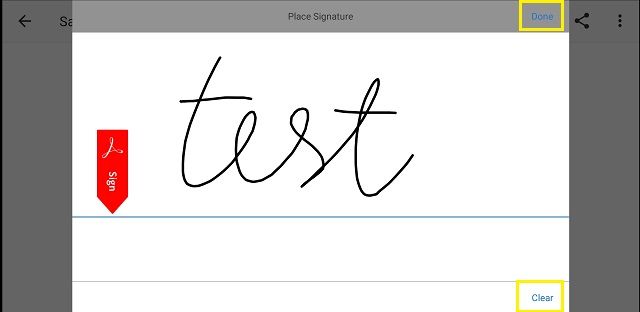
- Ahora todo lo que tiene que hacer es guardar su documento PDF firmado y listo.
Cómo firmar digitalmente un PDF desde un iPhone
A diferencia de los dispositivos Android, iOS permite a los usuarios firmar documentos utilizando la aplicación Mail. Aunque no es tan capaz como las aplicaciones de terceros, puede hacer un trabajo decente al firmar sus archivos PDF. Cuando reciba un correo electrónico con un archivo PDF adjunto, siga los pasos a continuación para firmarlo.
- Abra la aplicación Mail en su iPhone.
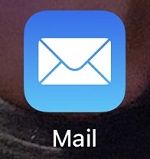
- Toque el correo electrónico que contiene el PDF que le gustaría firmar.
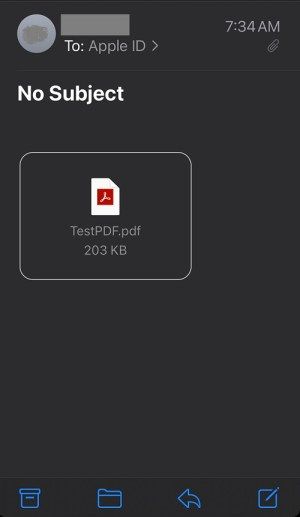
- Toque el icono de marcador en la esquina superior derecha.
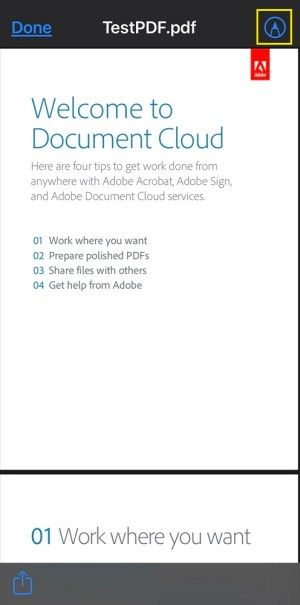
- Toque el signo más y luego Firma en la esquina inferior derecha de la pantalla.
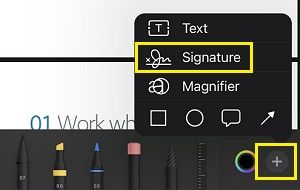
- Ahora cree su firma arrastrando el dedo por la pantalla.
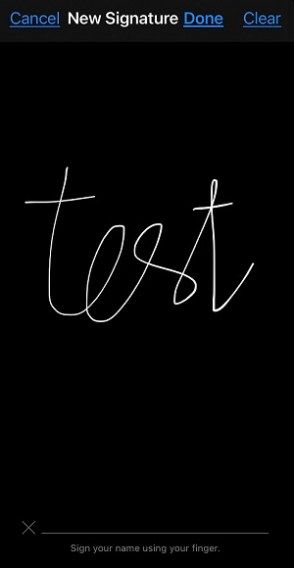
- Una vez que esté satisfecho con su firma, toque Listo, luego arrastre la Firma a donde desea colocarla y luego haga clic en Listo nuevamente.
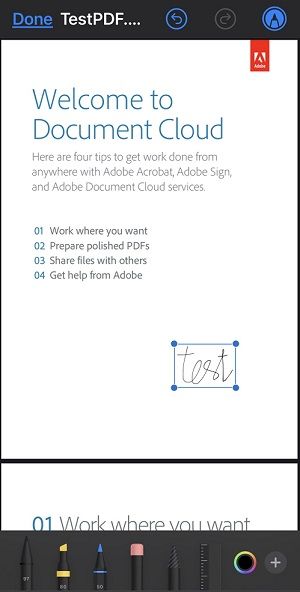
- Esto hará que Mail responda automáticamente al correo electrónico que contiene el PDF. Por supuesto, la respuesta contendrá la nueva versión de ese documento PDF firmado digitalmente.
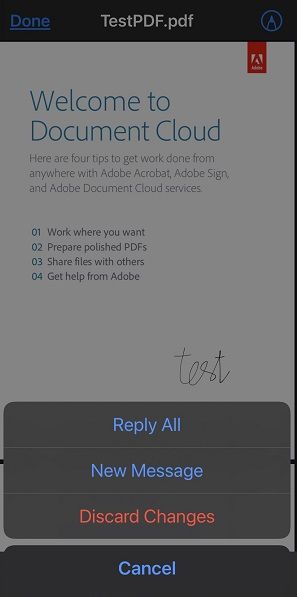
Si necesita una solución más versátil, siempre puede recurrir a Rellenar y firmar de Adobe. Puede instalarlo en el Tienda de aplicaciones gratis. Si desea aprender a usarlo, consulte la sección anterior (para Android). Ambas aplicaciones funcionan de la misma manera.
Cómo firmar digitalmente un PDF desde una herramienta web en línea
Si no desea utilizar ninguna aplicación de terceros, puede recurrir a las soluciones en línea disponibles. Con ellos, simplemente puede visitar un sitio web, cargar su documento, firmarlo y volver a descargarlo.
Algunos de los sitios web de firma de PDF en línea más populares incluyen SmallPDF eSign PDF , Relleno de PDF , y PDF Buddy . Vaya a cualquiera de estos y encontrará instrucciones claras sobre cómo cargar su documento y firmarlo.
Firmar digitalmente es muy fácil
Con suerte, este artículo le ayudó a firmar documentos PDF digitalmente. Independientemente de la plataforma, el proceso es bastante simple, ya que le permite dibujar su propia firma. Una vez que haga eso, agregarlo a un documento PDF es cuestión de un clic o toque. Obviamente, la forma más sencilla de hacerlo es con las herramientas de Adobe. Hay Acrobat Reader para computadoras y Fill & Sign para dispositivos móviles. Por supuesto, siempre puede consultar otras aplicaciones de terceros, que podrían resultarle más convenientes.
¿Ha logrado firmar sus documentos PDF? ¿Qué aplicación usaste? Por favor comparte tus pensamientos en la sección de comentarios.
cómo comprobar si mis controladores están actualizados